win11系统摄像头无法显示|win11电脑无法显示摄像头的解决方法
发布:2022-09-12 作者:7xp 分类:硬件设置教程在日常使用电脑时,有部分用户需要打开摄像头进行视频会议,但有另外一些用户打开摄像头后没有显示,这是怎么回事呢?遇到这种情况该如何解决呢?下面就给大家带来win11系统摄像头无法显示的解决方法吧!
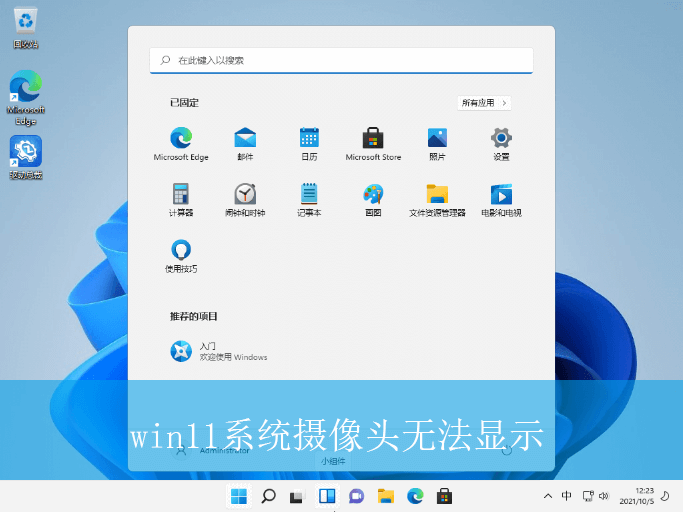
详细的操作方法如下:
1、首先,点击桌面任务栏的“开始菜单”,点击其中的“所有应用”,如图所示;
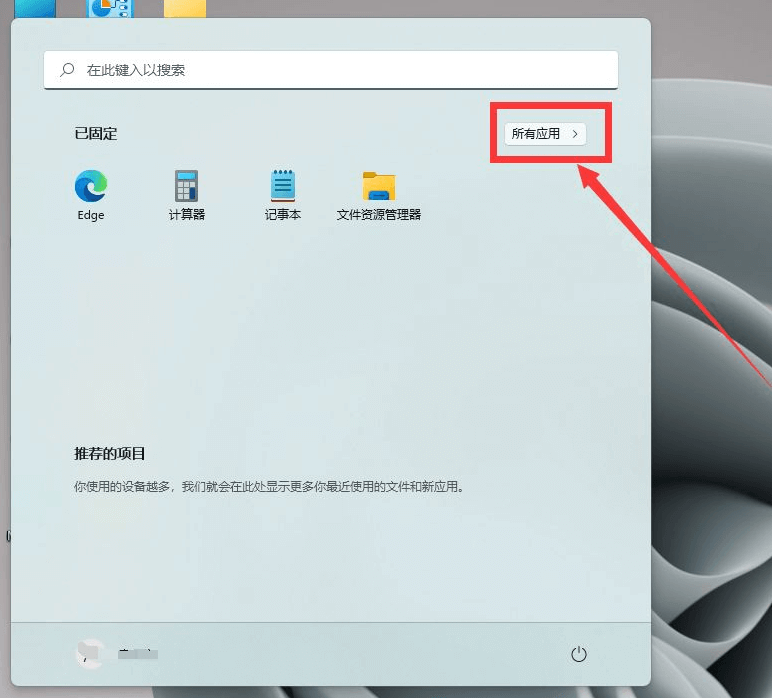
2、接着,在展开的页面中,选择打开“设置”界面,如图所示;
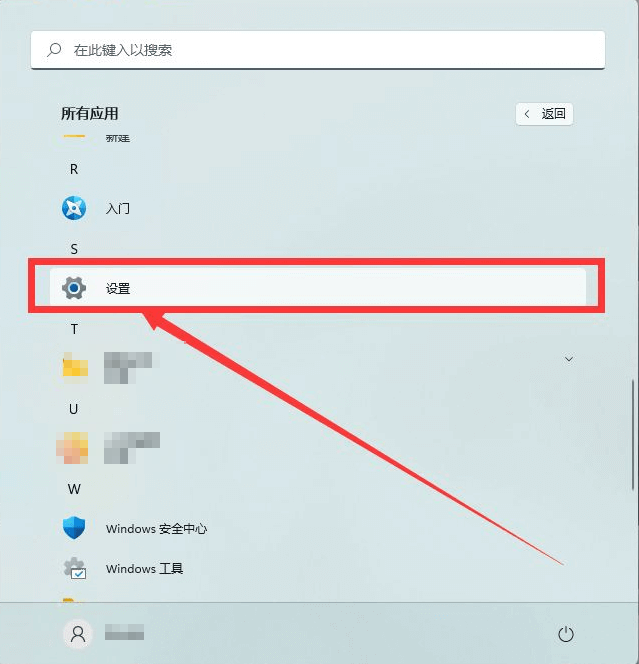
3、然后,在打开的设置界面中,点击左侧的“隐私和安全性”选项,如图所示;
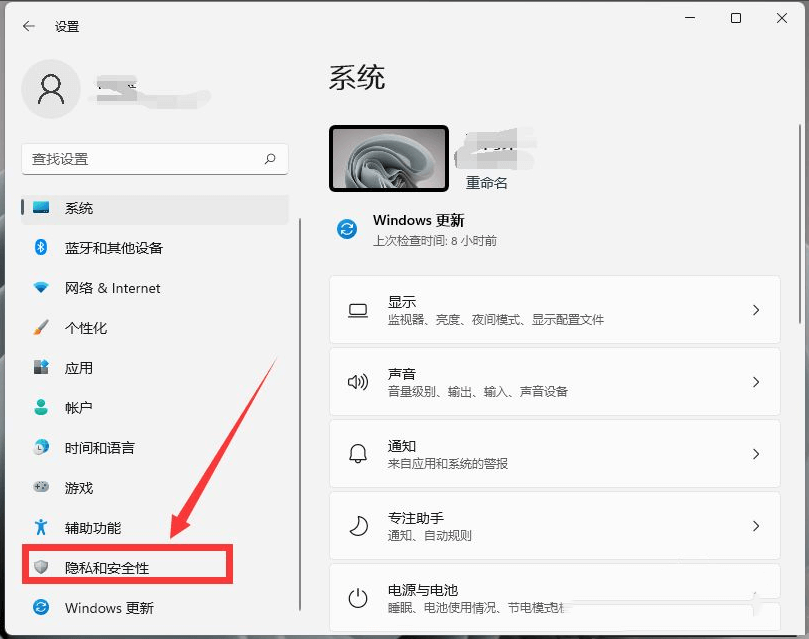
4、随后,在对应的右侧中,找到“应用权限”,并点击“相机”选项,如图所示;
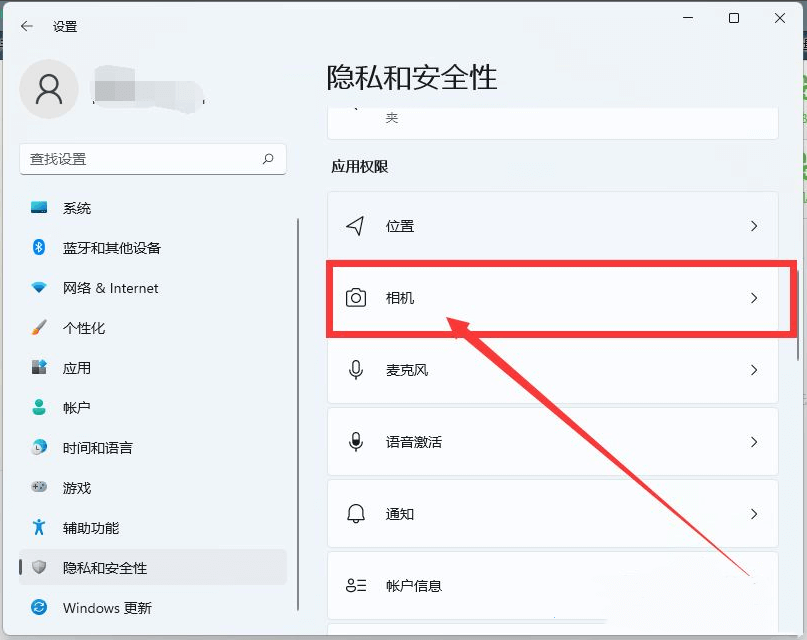
5、最后,点击开启“摄像头访问”即可使用相机,如图所示;
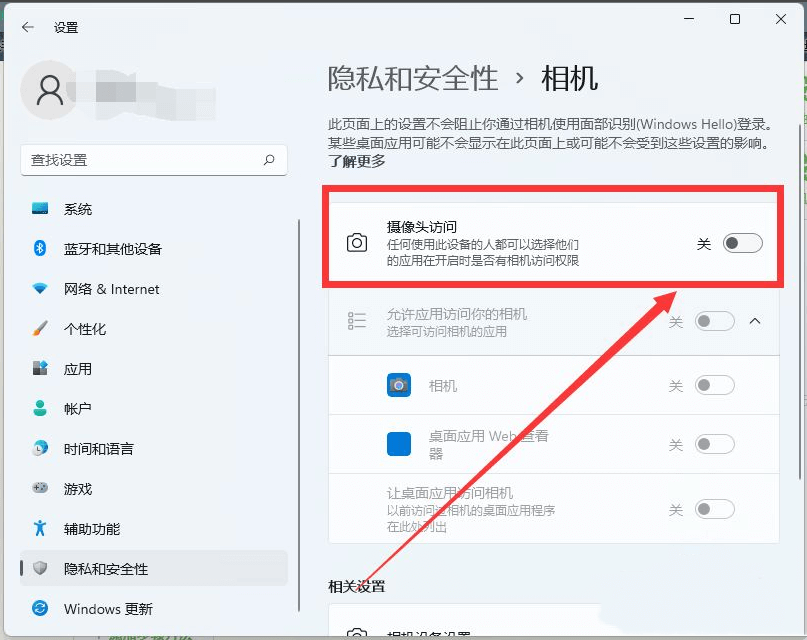
以上就是win11系统摄像头无法显示|win11电脑无法显示摄像头的解决方法的文章,如果这篇文章的方法能帮到你,那就收藏7XP系统联盟网站,在这里会不定期给大家分享常用装机故障解决方法
- 下载排行榜more +
- 1Win10_64位 22H2 专业版(适用游戏)
- 2Win7_64 SP1 旗舰版 (适用游戏)
- 3Win11_64位 24H2 专业版
- 4Win7_64 SP1 旗舰版 (适用办公)
- 5Win10_64位 22H2 专业版(适用办公)
- 6Win7_32位 SP1 旗舰版(适用游戏)
- 7WinXP_SP3 纯净版 (适用游戏)
- 8Win10_64位 22H2 企业版
- 9Win7_32位 SP1 旗舰版(适用办公)


 雨林木风系统
雨林木风系统 深度技术系统
深度技术系统 电脑公司系统
电脑公司系统 萝卜家园系统
萝卜家园系统 番茄花园系统
番茄花园系统